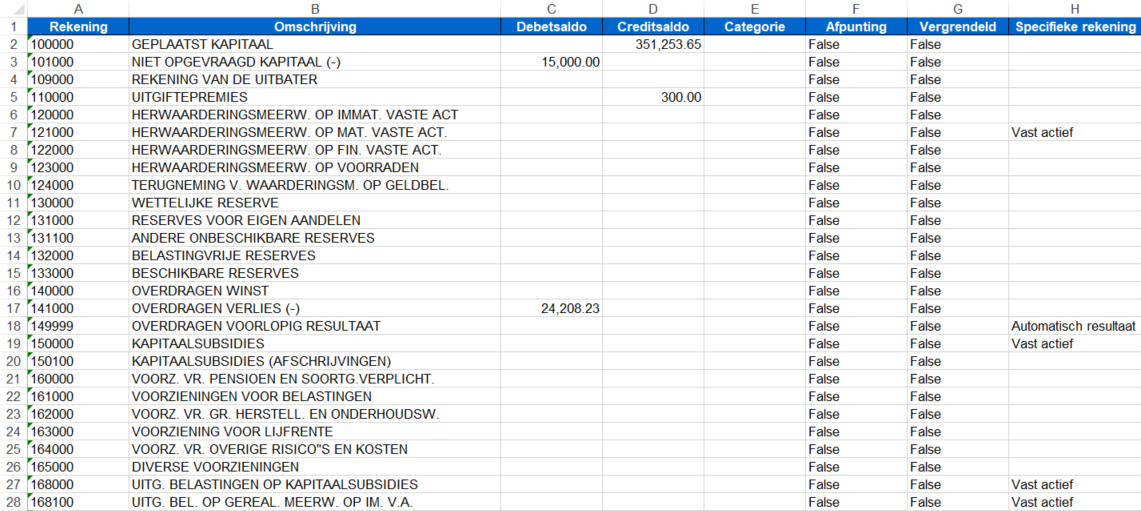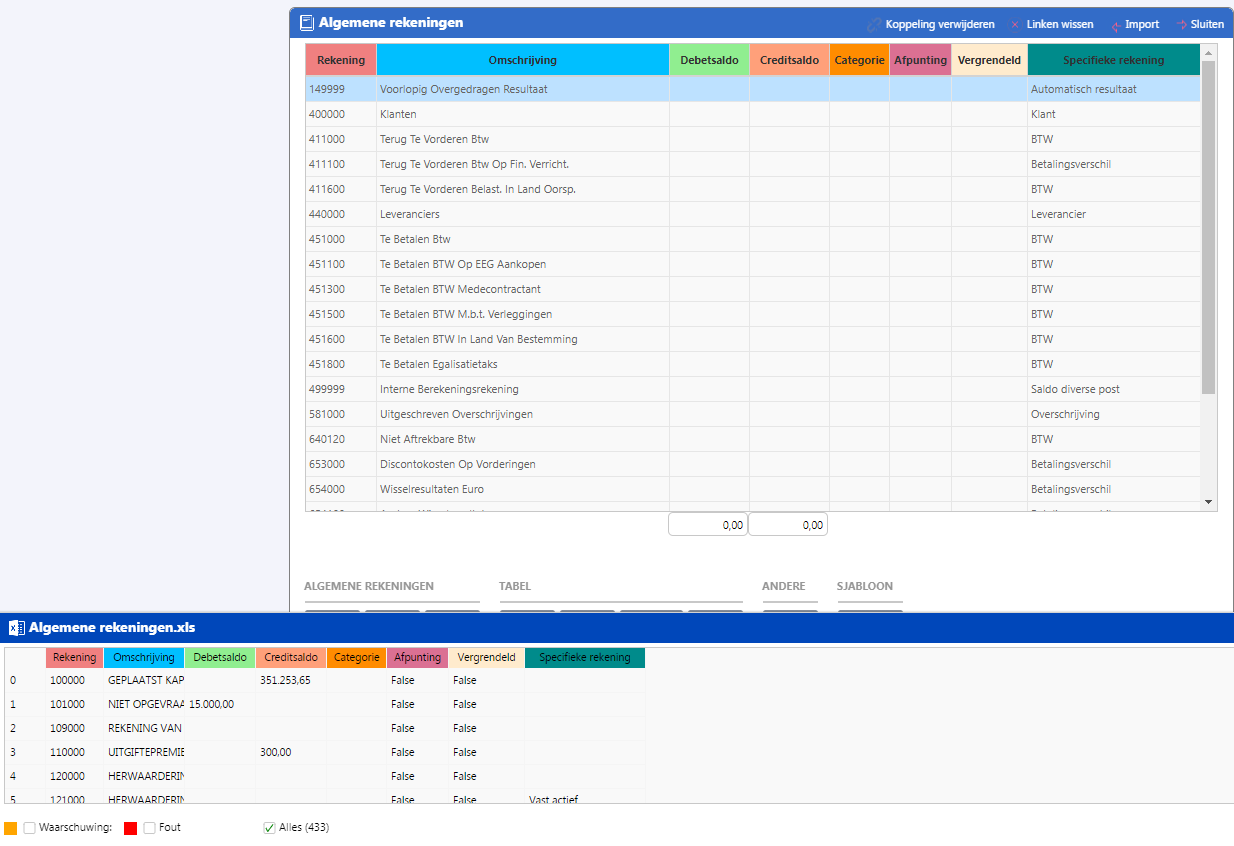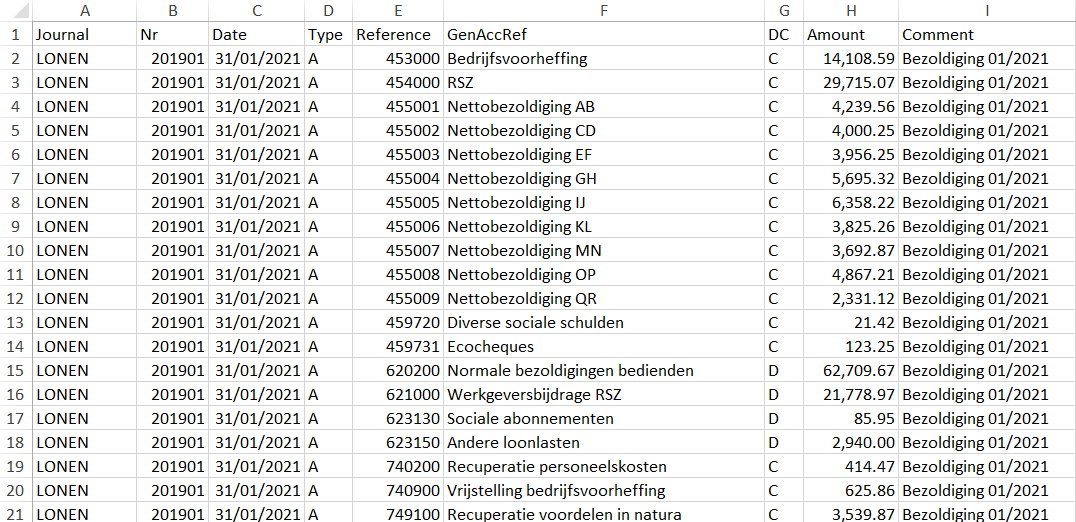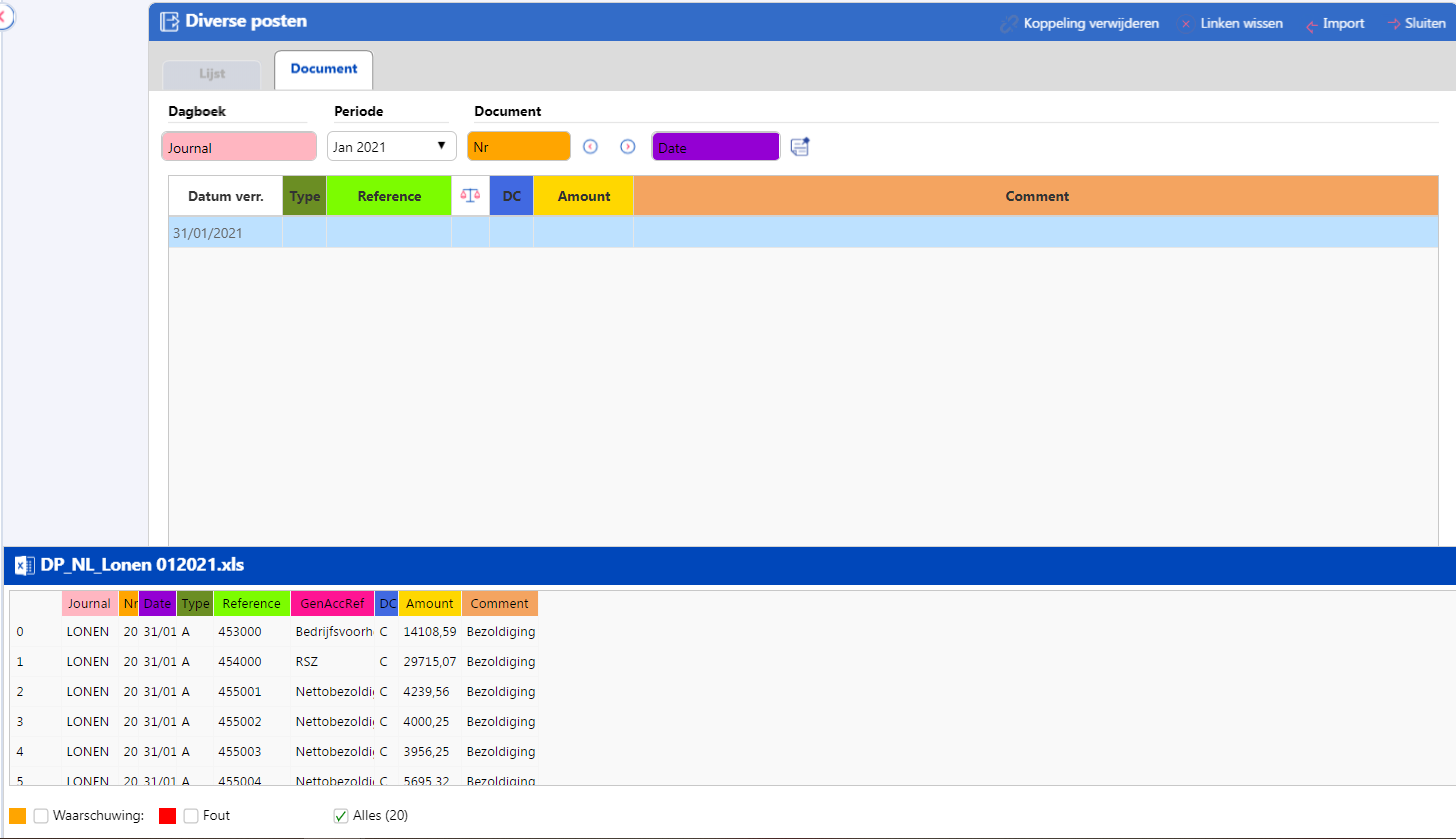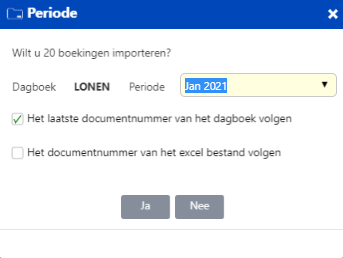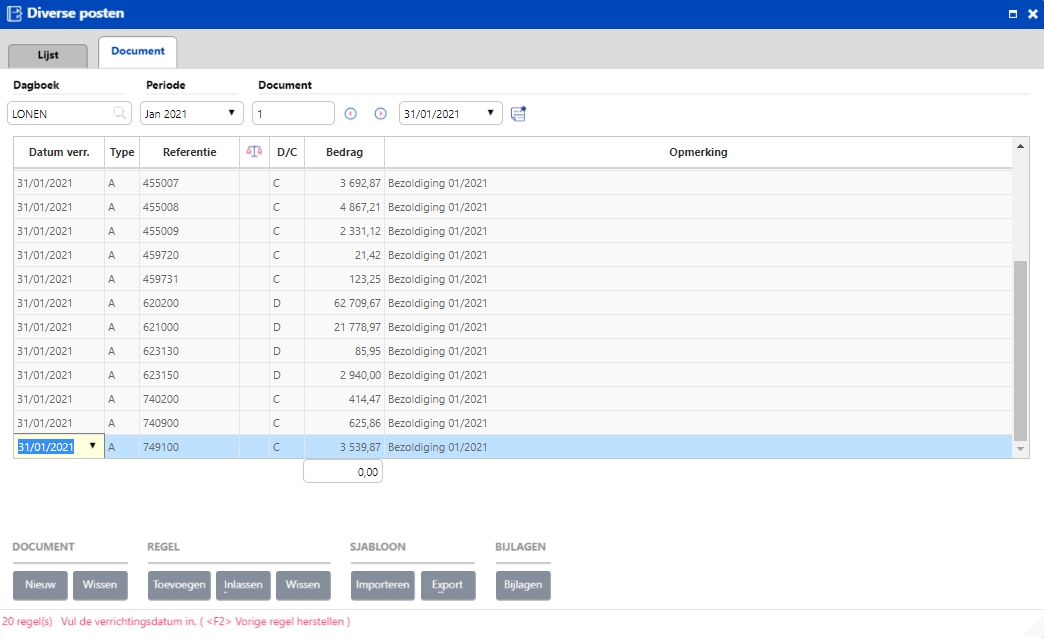Page History
| Excerpt | ||||||||||||||||
|---|---|---|---|---|---|---|---|---|---|---|---|---|---|---|---|---|
WinBooks on Web laat u toe om gegevens te recupereren vanuit een Exceltabel. Zeer handig wanneer u bijvoorbeeld gegevens vanuit een andere software waarvoor er geen recuperatieprogramma bestaat, recupereert. Op deze manier kunt u het boekhoudplan, de klanten- en de leveranciersfiches, de artikelfiches en de tarieven (indien u over de facturatiemodule beschikt), de investeringsfiches, de analytische fiches, alsook de diverse posten (DP m.b.t. overname bijvoorbeeld) recupereren. Stappen m.b.t. het importeren vanuit Excel (boekhoudplan, klanten- en leveranciersfiches, artikelfiches, investeringsfiches en analytische gegevens)
Controles tijdens de import van de identificatiefichesNatuurlijk worden er controles uitgevoerd op het moment van het importeren van de gegevens. Bijvoorbeeld, wanneer u een niet-numeriek veld gekoppeld hebt met een referentieveld van een algemene rekening. Stappen m.b.t. het importeren van een diverse post
Controles tijdens de import van een diverse postNatuurlijk worden er controles uitgevoerd op het moment van het importeren van de gegevens. Bijvoorbeeld, een boekhoudreferentie in het Excelbestand dat niet in het dossier bestaat of het boekstuk dat niet in evenwicht is. |